


WooCommerce fornece métodos de envio gratuitos, e Frete de taxa fixa é um deles, no qual você pode definir a taxa padrão com base em por pedido, item ou classe de envio.
Neste artigo, falaremos sobre o envio de taxa fixa que adiciona mais poder e flexibilidade ao trabalhar com as classes de envio de produtos. Também inclui:
Etapas fáceis para configurá-lo, antes de usar, você deve adicionar uma zona de envio.
Passo: 1 Vá para o WooCommerce então clique em Configurações então abrir Envio
Configurações do > WooCommerce > envio
Passo: 2 Selecione uma Zona de Envio, uma janela será aberta chamada Zona de Envio e clique em Ꚛ ícone. O método de envio será adicionado.
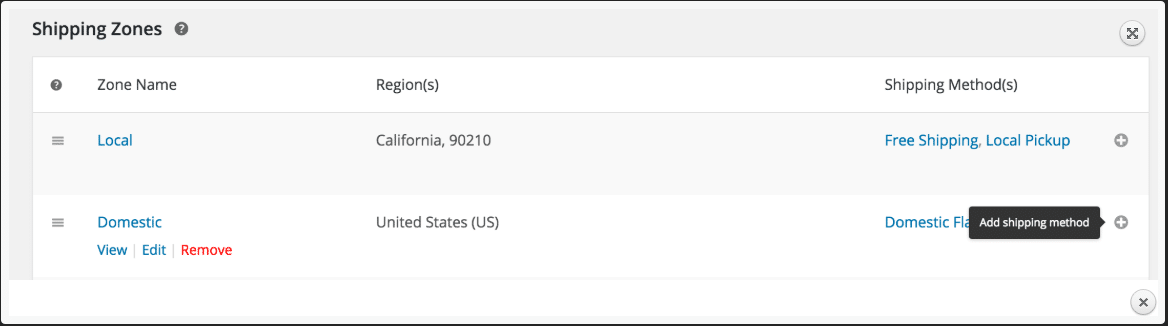
Figura 1: Janela Zona de Envio
Uma nova janela modal será aberta chamada de Adicionar método de envio. Agora, no menu suspenso, selecione à Taxa fixa e clique no botão abaixo Adicionar método de envio .
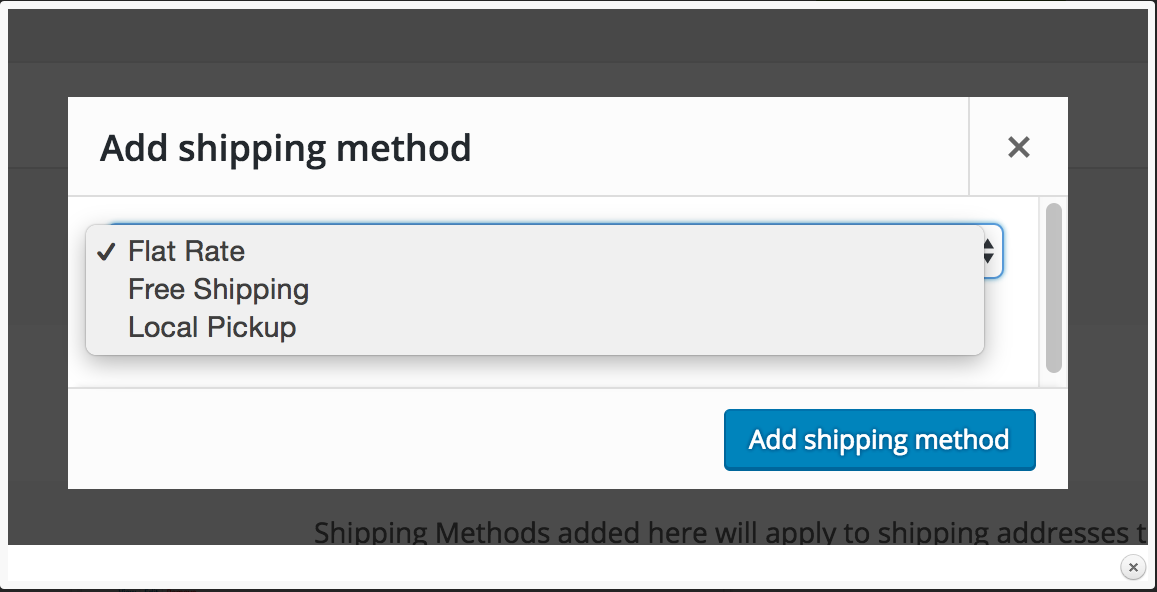
Figura 2: uma janela modal
Depois disso, uma nova janela será exibida como Zona de envio . Esta janela permite definir Taxa fixa . Pode haver taxas fixas de acordo com seu desejo em cada zona de envio.
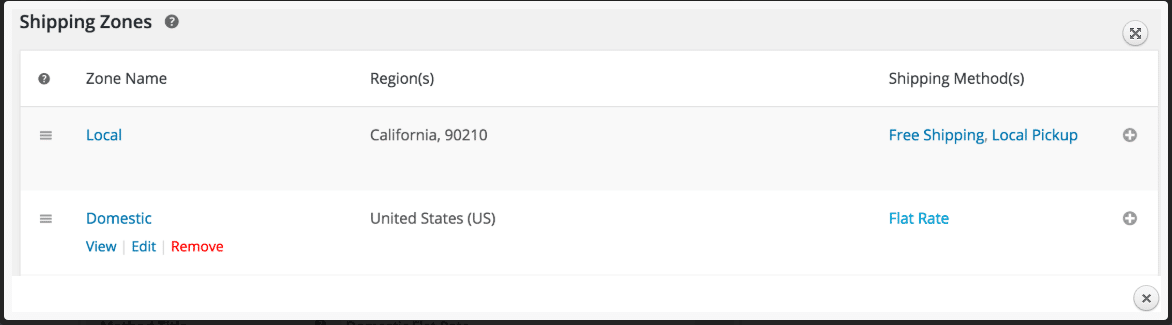
Figura 3: Zona de envio para definir taxa fixa
Uma nova janela será exibida com uma tela diferente e após seguir o fluxo fornecido:
Zona de envio > Taxa fixa de > doméstica
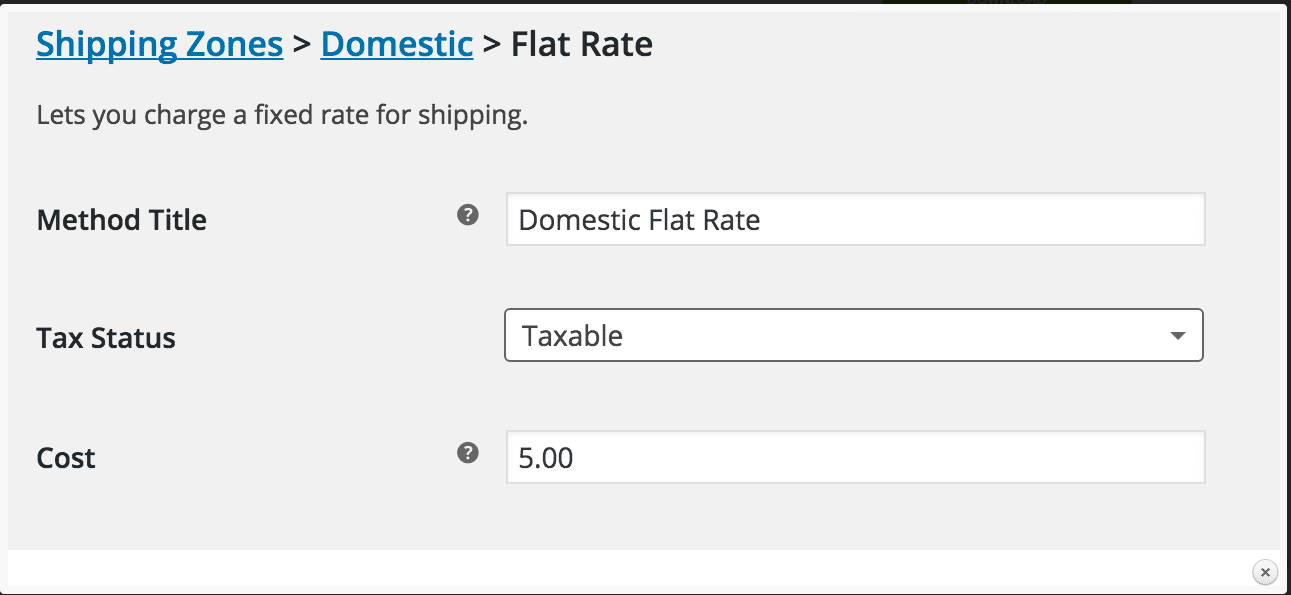
Figura 4: tela de entrada de detalhes
Passo: 1 Agora você tem que entrar Título do método que será exibido ao cliente no momento da finalização da compra.
Passo: 2 Em seguida, selecione Situação fiscal no menu suspenso, se ele é aplicado ou não ao valor do frete.
Passo: 3 Após a etapa 1 e a etapa 2, você deve inserir o custar . Este custo será o último até o fim. Você não pode fazer alterações nele, ele permanecerá o mesmo para todo o carrinho até que você entre no botão de checkout. Para um custo adicional por item, você deve ver o Custos avançados secção. Então você tem que deixar esta seção em branco.
Importante : Você pode deixá-lo em branco, ou qualquer entrada de custo adicional aqui pode afetar o custo geral na seção abaixo como Classes de Envio.
Passo: 4 Agora, após essas três etapas, não se esqueça de Salvar alterações que você fez.
Você tem permissão para cobrar um custo base percentual ou uma taxa fixa por item ou uma taxa mínima.
Existem os seguintes espaços reservados disponíveis.
[qtd] - Isso mostra o número do produto no carrinho
[taxa] — A taxa vem com opções adicionais que descrevem o nível de taxa extra e essas opções incluem porcentagem, min_fee e max_fee.
min_fee — Um valor mínimo que é usado ao usar porcentagens.
max_fee — Um valor máximo que é usado ao usar porcentagens.
Porcentagem - Um custo baseado em porcentagem sobre o custo total do pedido.
Isso pode ser explicado por meio de um exemplo da seguinte forma:
15+(3*[qtd]) — Esta é uma representação do custo de envio base de 15$ e 3$ para os itens incluídos no carrinho
4+ [porcentagem da taxa = "4 min_fee ="" 3 "] — Esta é uma representação do custo de envio base de 4 $ junto com 4 por cento do pedido geral, que é mínimo de até $ 1.
Com as classes de envio, a interface ficará assim; terá mais campos.
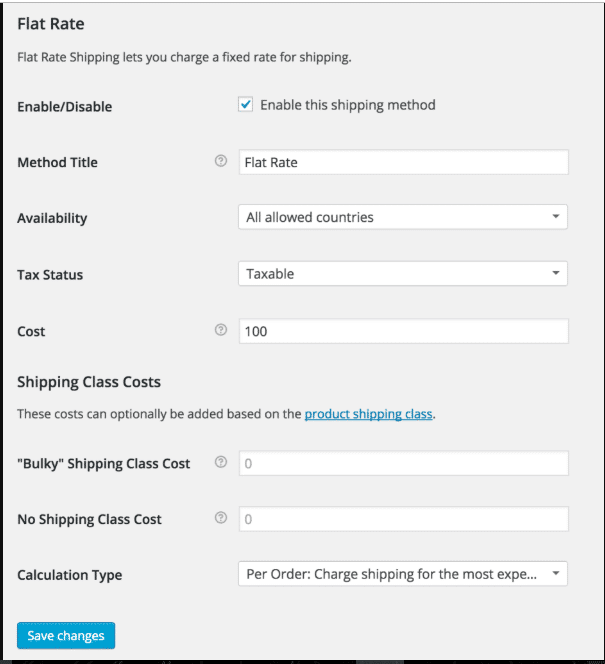
Figura 5: taxa fixa das classes de frete
Cada classe de envio inclui uma taxa de custo.
Se você quiser usar o custo da classe de envio, terá que pagar por classe. Caso contrário, você terá que usar o campo Custo.
Existem dois tipos de cálculo que incluem:
O fluxo será o seguinte:
Zonas de Envio > resto do mundo > taxa fixa
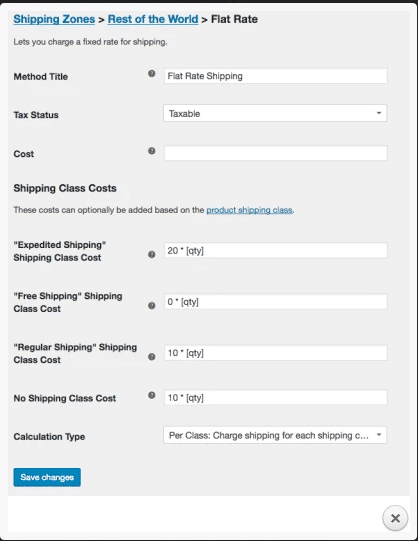
Figura 6: Definição de uma taxa fixa
Caso você queira opções diferentes, como cobrar uma taxa fixa por alguns de seus produtos e frete grátis para alguns de seus produtos, você pode configurar isso usando Classes de Envio .
Para este tipo de caso de uso, temos Três Classes de envio. Estes são
Depois de adicionar o produto à classe de envio adequada de qualquer uma das três acima, é recomendável usar as seguintes configurações que classificam os produtos Envio em gratuito e pago.
Classe de frete grátis
O custo para usar para a classe de frete grátis é 0 * [qtd], O custo de envio não aumentará, não importa quantos produtos sejam adicionados ao carrinho desta classe.
Classe de Envio Acelerado
O custo a ser usado para a Classe de Envio Expresso é $ 20 por produto porque estamos usando 20 * [qtd].
Classe de envio regular
O custo a ser usado para a classe de envio regular é $ 10 por produto porque estamos usando 10 * [qtd].
Isso significa que, se você tiver um produto de cada Classe de Envio, a Taxa Fixa total será de $ 30 , ou seja, $ 10 para Classe de Remessa Regular e $ 20 para Classe de Remessa Expressa e $ 0 para o produto livre do transporte.
Observação: As etapas mencionadas acima são para o Teste de cálculo isso deve ser feito para o " Por Classe: Cobrar todas as Classes de Frete Individualmente " e depois deixou o custar vazio.

"*" indica campos obrigatórios

"*" indica campos obrigatórios

"*" indica campos obrigatórios
Deixe uma resposta
Você deve ser logado para postar um comentário.